ps字体怎样加粗 ps如何加粗字体
更新时间:2022-06-16 16:09:26作者:huige
相信很多人都喜欢在电脑中安装ps这款图片处理软件来对图片进行编辑吧,但是里面的有些操作很多小伙伴还不大明白,例如有用户想要给字体加粗,可是却不知道ps要怎么加粗字体,针对此问题,现在就给大家带来ps加粗字体的详细方法。
具体步骤如下:
1、粗体加粗,单击“切换字符和段落面板”,然后单击第一个T,它是粗体,字体用粗体显示。
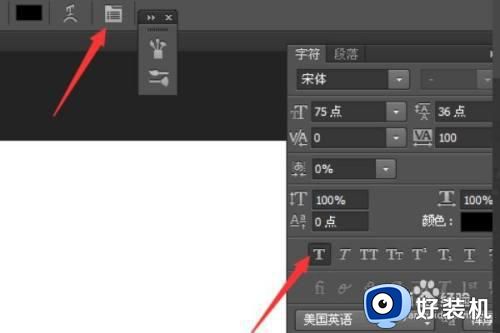
2、复制图层的方法。只需复制文本图层,每次复制时,字体都会更大,但在一定程度后,它将无效。这种方法的原理是:每个字体的边缘都会有一些不清晰的像素。多层叠加。
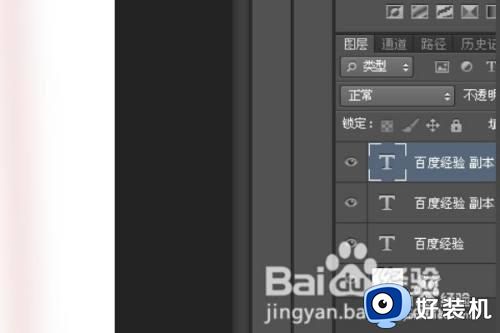
3、使用图层样式 - 笔划来完成效果。双击文本图层,然后单击笔触。尺寸定制可以更厚。可以使用内部和外部,但外部厚度是内部的两倍,可以根据效果进行调整。
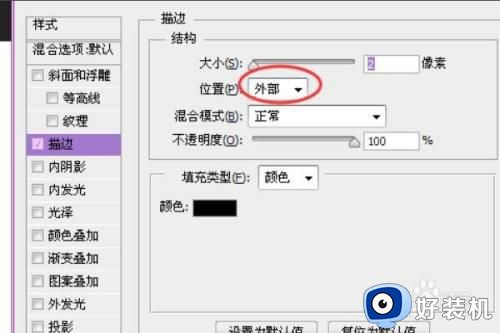
4、使用过滤器进行调整。此方法首先栅格化文本图层,然后单击“过滤器 - 其他 - 最小”。 radius参数根据所需的文本厚度进行定制。
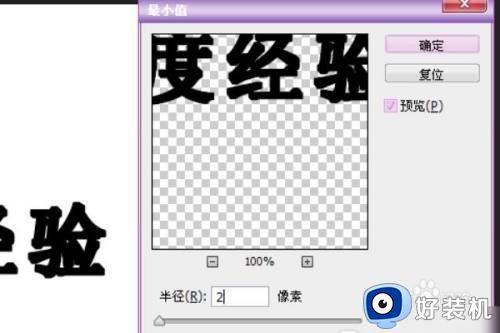
关于ps字体怎样加粗的详细方法就给大家介绍到这里了,如果你也有需要的话,那就学习上面的方法来进行加粗即可。
- 上一篇: 电脑屏幕模糊怎么调整 电脑屏幕显示模糊如何修复
- 下一篇: 笔记本可以连键盘吗 笔记本电脑如何外接键盘
ps字体怎样加粗 ps如何加粗字体相关教程
- ps怎样对字体进行加粗 ps将字体加粗的教程
- ps文字怎么加粗 ps里面文字如何加粗
- word空心字怎么加粗 word空心字体怎么加粗
- mathtype字体怎么加粗 mathtype怎么给公式字体加粗
- ps字体描边怎么弄 ps怎么给文字轮廓描边
- ps文字描边怎么弄 ps字体添加描边的方法
- ps怎么添加字体 ps 添加字体的图文教程
- ps白字怎么增加光泽 ps字体如何做出光泽感
- ps字体残缺效果怎么做 ps如何做字体残缺效果
- PS字体颗粒质感制作方法 ps字体怎么做粒质感
- 电脑无法播放mp4视频怎么办 电脑播放不了mp4格式视频如何解决
- 电脑文件如何彻底删除干净 电脑怎样彻底删除文件
- 电脑文件如何传到手机上面 怎么将电脑上的文件传到手机
- 电脑嗡嗡响声音很大怎么办 音箱电流声怎么消除嗡嗡声
- 电脑我的世界怎么下载?我的世界电脑版下载教程
- 电脑无法打开网页但是网络能用怎么回事 电脑有网但是打不开网页如何解决
电脑常见问题推荐
- 1 b660支持多少内存频率 b660主板支持内存频率多少
- 2 alt+tab不能直接切换怎么办 Alt+Tab不能正常切换窗口如何解决
- 3 vep格式用什么播放器 vep格式视频文件用什么软件打开
- 4 cad2022安装激活教程 cad2022如何安装并激活
- 5 电脑蓝屏无法正常启动怎么恢复?电脑蓝屏不能正常启动如何解决
- 6 nvidia geforce exerience出错怎么办 英伟达geforce experience错误代码如何解决
- 7 电脑为什么会自动安装一些垃圾软件 如何防止电脑自动安装流氓软件
- 8 creo3.0安装教程 creo3.0如何安装
- 9 cad左键选择不是矩形怎么办 CAD选择框不是矩形的解决方法
- 10 spooler服务自动关闭怎么办 Print Spooler服务总是自动停止如何处理
